Python 腳本打包 exe,auto-py-to-exe 來幫你!
一. 什麼是auto-py-to-exe
auto-py-to-exe 是用來將Python程式打包成執行檔的圖形化工具。本文就是主要介紹如何使用 auto-py-to-exe 完成 python 程式打包。 auto-py-to-exe 基於pyinstaller ,相較於pyinstaller ,它多了GUI 介面,用起來更為簡單方便
二. 安裝auto-py-to-exe
#首先我們要確保我們的python 環境要大於或等於2.7 然後在cmd 裡面輸入:pip install auto-py-to-exe ,輸入完成之後,pip 就會安裝auto-py-to-exe 套件了。安裝完成之後,我們就可以在 cmd 輸入:auto-py-to-exe,來啟動 auto-py-to-exe 程式了。
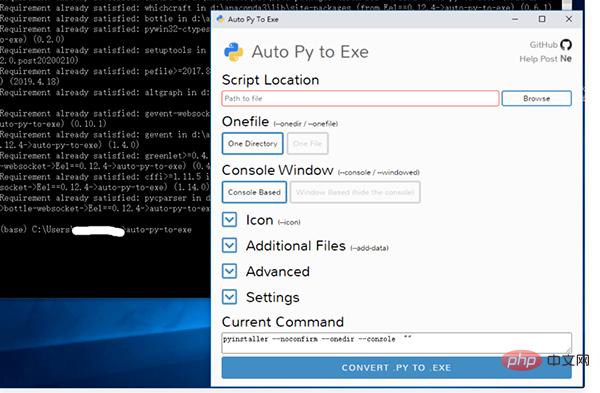
出現上述圖片,auto-py-to-exe 就安裝成功了。
三. auto-py-to-exe 部分選項介紹
在使用auto-py-to-exe 打包python 程式的時候,有許多設定選項需要我們去指定,能正確知道這些選項的作用是十分重要的。下面我將介紹其中一些重要的選項。
(1) Script Location
Script Location 主要是指定我們要打包的python 檔案
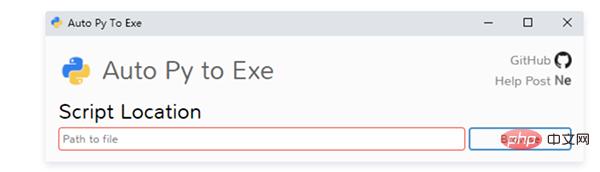
(2) Onefile
#Onefile 下方有兩個選項,分別是:One Directory 和One File
- 如果選擇One Directory ,那麼程式打包完成後會是一個資料夾的形式展現
- 如果選擇One File ,那麼程式打包完成後就一個.exe 檔案
(3) Console Window
Console Window 主要設定打包程式執行時,是否出現控制台
- Console Based : 當打包的程式運行時會顯示一個控制台介面
- Window Based (hide the console) : 會隱藏控制台介面,主要用於帶有GUI 的python 程式打包
(4) Icon
用於指定打包程式的圖示
四. auto-py-to-exe 實戰
#本節主要以一個計算機程式來介紹如何使用auto-py-to-exe 來打包程式。
auto-py-to-exe 打包程式主要分3 部分,分別是:
- 開啟auto-py-to-exe
- 設定打包選項
- 查看打包效果
1. 開啟auto-py-to-exe
開啟cmd ,輸入:auto-py-to-exe 開啟auto-py- to-exe 後,我們就要進行設定選擇了。
2. 設定打包選項
計算器程序,大家可以到GitHub 去下載,地址是:https://github.com/pythonprogrammingbook/simple_calculator
在打包時,我們要進行的設定主要有:
- Script Location
- Onefile
- Console Window
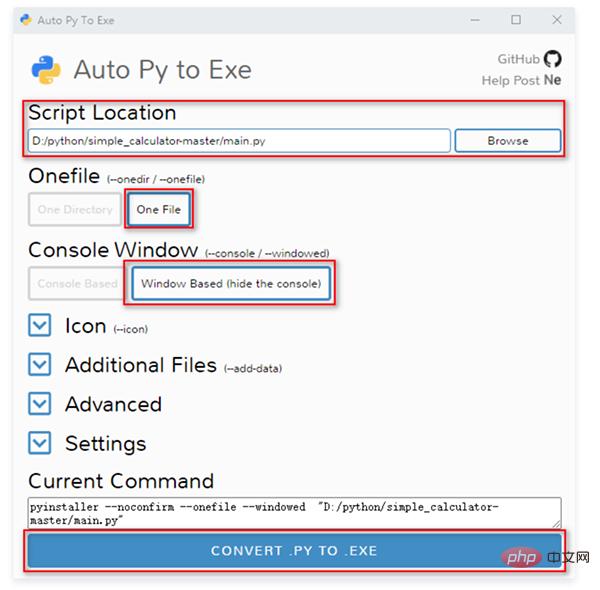 ##如果程式裡面有自己的模組,我們必須把模組的目錄加到Additional Files 裡面。不然會出現Failed to execute script XXX 錯誤
##如果程式裡面有自己的模組,我們必須把模組的目錄加到Additional Files 裡面。不然會出現Failed to execute script XXX 錯誤
 #在計算器程式裡面我們所有的模組都在calculation 目錄下,所有我們需要將calculation 路徑加入到Additional Files 裡面
#在計算器程式裡面我們所有的模組都在calculation 目錄下,所有我們需要將calculation 路徑加入到Additional Files 裡面
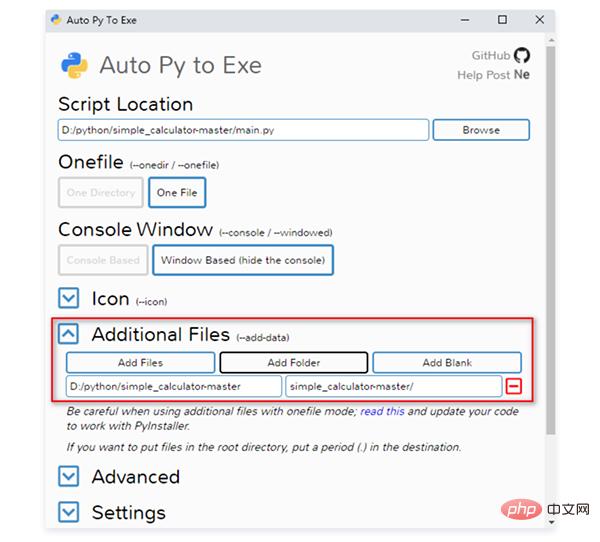 配置完成之後點選CONVERT .PY TO .EXE 按鈕
配置完成之後點選CONVERT .PY TO .EXE 按鈕
這樣我們就完成一個計算器專案的打包。
3. 查看打包效果
程式完成打包後,我們可以點選 OPEN OUTPUT FOLDER 按鈕,然後就會開啟打包檔案的路徑。
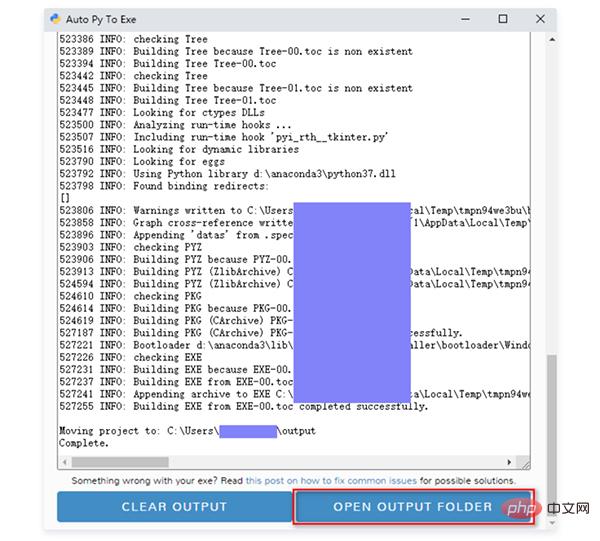 在打包文件目錄中,我們可以看到一個 main.exe 文件,這就是我們打包文件。
在打包文件目錄中,我們可以看到一個 main.exe 文件,這就是我們打包文件。
點選 main.exe ,就可以看到一個計算器程式了。
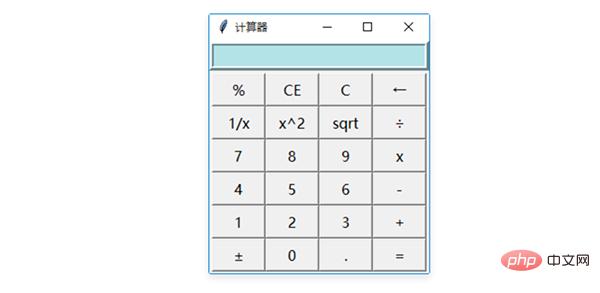
至此,打包工作圓滿完成。
五. 總結一下
本文主要介紹如何使用 auto-py-to-exe 來對 python 程式進行打包。但只是介紹最簡單的 python 程式打包,如果想對複雜的程式進行打包,上面的配置肯定是不行的。
如果想更深入的了解 auto-py-to-exe ,我建議大家去研究一下 pyinstaller 。 auto-py-to-exe 是基於 pyinstaller 的,研究 pyinstaller ,將會對我們深入使用 auto-py-to-exe 有非常明顯的效果。
想更深入了解 pyinstaller 可以去閱讀官方文件。
以上是Python 腳本打包 exe,auto-py-to-exe 來幫你!的詳細內容。更多資訊請關注PHP中文網其他相關文章!

熱AI工具

Undresser.AI Undress
人工智慧驅動的應用程序,用於創建逼真的裸體照片

AI Clothes Remover
用於從照片中去除衣服的線上人工智慧工具。

Undress AI Tool
免費脫衣圖片

Clothoff.io
AI脫衣器

Video Face Swap
使用我們完全免費的人工智慧換臉工具,輕鬆在任何影片中換臉!

熱門文章

熱工具

記事本++7.3.1
好用且免費的程式碼編輯器

SublimeText3漢化版
中文版,非常好用

禪工作室 13.0.1
強大的PHP整合開發環境

Dreamweaver CS6
視覺化網頁開發工具

SublimeText3 Mac版
神級程式碼編輯軟體(SublimeText3)
 PHP和Python:解釋了不同的範例
Apr 18, 2025 am 12:26 AM
PHP和Python:解釋了不同的範例
Apr 18, 2025 am 12:26 AM
PHP主要是過程式編程,但也支持面向對象編程(OOP);Python支持多種範式,包括OOP、函數式和過程式編程。 PHP適合web開發,Python適用於多種應用,如數據分析和機器學習。
 在PHP和Python之間進行選擇:指南
Apr 18, 2025 am 12:24 AM
在PHP和Python之間進行選擇:指南
Apr 18, 2025 am 12:24 AM
PHP適合網頁開發和快速原型開發,Python適用於數據科學和機器學習。 1.PHP用於動態網頁開發,語法簡單,適合快速開發。 2.Python語法簡潔,適用於多領域,庫生態系統強大。
 sublime怎麼運行代碼python
Apr 16, 2025 am 08:48 AM
sublime怎麼運行代碼python
Apr 16, 2025 am 08:48 AM
在 Sublime Text 中運行 Python 代碼,需先安裝 Python 插件,再創建 .py 文件並編寫代碼,最後按 Ctrl B 運行代碼,輸出會在控制台中顯示。
 Python vs. JavaScript:學習曲線和易用性
Apr 16, 2025 am 12:12 AM
Python vs. JavaScript:學習曲線和易用性
Apr 16, 2025 am 12:12 AM
Python更適合初學者,學習曲線平緩,語法簡潔;JavaScript適合前端開發,學習曲線較陡,語法靈活。 1.Python語法直觀,適用於數據科學和後端開發。 2.JavaScript靈活,廣泛用於前端和服務器端編程。
 PHP和Python:深入了解他們的歷史
Apr 18, 2025 am 12:25 AM
PHP和Python:深入了解他們的歷史
Apr 18, 2025 am 12:25 AM
PHP起源於1994年,由RasmusLerdorf開發,最初用於跟踪網站訪問者,逐漸演變為服務器端腳本語言,廣泛應用於網頁開發。 Python由GuidovanRossum於1980年代末開發,1991年首次發布,強調代碼可讀性和簡潔性,適用於科學計算、數據分析等領域。
 Golang vs. Python:性能和可伸縮性
Apr 19, 2025 am 12:18 AM
Golang vs. Python:性能和可伸縮性
Apr 19, 2025 am 12:18 AM
Golang在性能和可擴展性方面優於Python。 1)Golang的編譯型特性和高效並發模型使其在高並發場景下表現出色。 2)Python作為解釋型語言,執行速度較慢,但通過工具如Cython可優化性能。
 vscode在哪寫代碼
Apr 15, 2025 pm 09:54 PM
vscode在哪寫代碼
Apr 15, 2025 pm 09:54 PM
在 Visual Studio Code(VSCode)中編寫代碼簡單易行,只需安裝 VSCode、創建項目、選擇語言、創建文件、編寫代碼、保存並運行即可。 VSCode 的優點包括跨平台、免費開源、強大功能、擴展豐富,以及輕量快速。
 notepad 怎麼運行python
Apr 16, 2025 pm 07:33 PM
notepad 怎麼運行python
Apr 16, 2025 pm 07:33 PM
在 Notepad 中運行 Python 代碼需要安裝 Python 可執行文件和 NppExec 插件。安裝 Python 並為其添加 PATH 後,在 NppExec 插件中配置命令為“python”、參數為“{CURRENT_DIRECTORY}{FILE_NAME}”,即可在 Notepad 中通過快捷鍵“F6”運行 Python 代碼。







